Tuturor ni se intampla sa ne iasa cate un cos sau un punct negru pe fata intr-o zi, si acest lucru sa se vada in fotografiile pe care le facem in momentul respectiv. Pe unele dintre ele ai vrea sa le pastrezi, dar cumva…fara cosuri si fara puncte negre, sau alte imperfectiuni ale pielii. Asta e, fiecare dintre noi vrea sa isi pastreze si sa afiseze o imagine de sine idealizata, ceea ce e de inteles si perfect acceptabil, atata timp cat nu modificam trasaturile esentiale care ne definesc – de exemplu, sa elimini o alunita sau pistruiele de pe fata; vei avea acele trasaturi tot timpul vietii asa ca nu se pot compara cu un simplu cos care va trece in ziua urmatoare, si nu se merita sa iti strice pozele, sau niste cearcane dupa o noapte nedormita, sau o pata de pe un tricou, etc.
Din fericire, exista Photoshop pentru toate astea. Exista si multe alte programele pe care le folosesc un numar foarte mare de oameni, dar care dau, in general, rezultate execrabile, si fac fata umana sa para ca un chip de plastic ieftin – prea perfect, iar primul gand care-ti vine in minte este “editata!”. Rezultatele pe care poti sa le obtii cu usurinta in Photoshop sunt de o mult mai buna calitate, si nici macar nu e complicat. Unealta principala cu care trebuie sa lucrezi in astfel de cazuri este Healing Brush tool, situata pe panoul cu instrumente din stanga ecranului (daca nu ai mai folosit instrumentul pana acum va trebui sa apesi un click mai lung sau click dreapta pe icoana Spot Healing Brush Tool si sa il selectezi din panoul care ti se va afisa, ca in imaginea de mai jos:
Prin pas pe care eu il fac de obicei este sa dau mai intai un zoom care sa imi permita sa disting detaliile mai de aproape, un 300-400%. Apoi trebuie sa identifici zonele pe care vrei sa le corectezi, cosurile si punctele negre in cazul asta. In imaginea de jos le-am incercuit cu linii albastre. Apoi trebuie sa identifici o zona a pielii care arata bine, in cazul de mai jos fiind incercuita cu o linie rosie.
Apoi, setand o dimensiune de aproximativ 20 pixeli a instrumentului Healing Tool, ca in imaginea de mai jos, poti incepe ajustarea. Apasa tasta ALT si da click pe zona unde pielea este perfecta (cea incercuita cu rosu mai sus) iar apoi nu trebuie decat sa dai click, fara sa mai apesi vreo alta tasta, pe zonele ce trebuie corectate (incercuite cu albastru mai sus).
Dimensiunea optima a ustensilei depinde in cea mai mare masura de dimensiunea fotografiei, poate foarte bine sa fie si de 100 de pixeli, daca fotografia are o dimensiune foarte mare. Rezultatul este urmatorul:
Healing Tool functioneaza foarte bine si la indepartarea unor detalii de dimensiuni mai mari, cum ar fi ridurile sau cearcanele, ca in exemplul urmator. Si aici am inceruit zona ce trebuie corectata cu albastru iar cea perfecta cu rosu.
Insa in cazul de fata nu mai este de ajuns o portiune foarte mica de piele perfecta pentru a corecta ridurile. Urmand acelasi procedeu, da ALT+click pe zona de sus a portiunii incercuite cu rosu (pastrand dimensiunea de 20, sau schimband-o daca e nevoie), iar apoi, incepand din partea de sus a zonei incercuite cu albastru, apasa click si misca mausul in jos, apoi iarasi in sus, pe cat se poate in limitele zonei cu riduri, pana o acoperi pe toata.
Poti sa extinzi procedeul si la liniile mai fine de sub gene, ca in imaginea urmatoare:
Incearca sa nu te apropii cu o zona deschisa, folosind Healing Tool, de una inchisa pentru ca rezultatul va fi o zona de tranzitie neutra care strica de mele mai multe ori conturul trasaturilor fetei. Deci, cand corectezi cearcanele, ai grija sa nu dai cu Healing Tool pe genele negre sau foarte aproape de ele, pentru ca programul va creea automat acea zona inestetica.
Articol scris de Rafi Dubreu